アップロード
アセットマネージャーを使用すると、クラウドストレージをバックエンドとするソースに直接アップロードできます。ただし、WebフォルダやWebプロキシソースへのアップロードはサポートされていません。
ストレージタイプによって、アップロードの制限や要件が異なります。以下の表を参照してください:
| ソースタイプ | アップロードサポート | ファイルサイズ制限 | CORS構成が必要か |
|---|---|---|---|
| Amazon S3 | YES | 5GB | YES |
| Google Cloud Storage | YES | 5GB | YES |
| Microsoft Azure | YES | 30MB | NO |
| DigitalOcean | YES | 5GB | YES |
| Cloudflare R2 | YES | 4.99GB | YES |
| Wasabi | YES | 5GB | NO |
| Linode | YES | 5GB | NO |
| Webフォルダ | NO | N/A | N/A |
| Webプロキシ | NO | N/A | N/A |
アセットをソースにアップロードする前に、アップロードセットアップを完了する必要があります。
なぜアップロードセットアップが必要なのですか?
ソースをレンダリング用に設定する際、imgixは読み取りおよびリストの権限のみを要求します。これは、画像をレンダリングするために必要な最小限の権限です。しかし、アップロードには書き込み権限が必要です。レンダリングに影響を与えないように、別の認証情報を使用することをお勧めします。
画像のアップロード
アップロードセットアップが完了すると、アセットマネージャーの右上のアップロードボタンをクリックするか、リストビューにファイルをドラッグ&ドロップしてアップロードを開始できます。
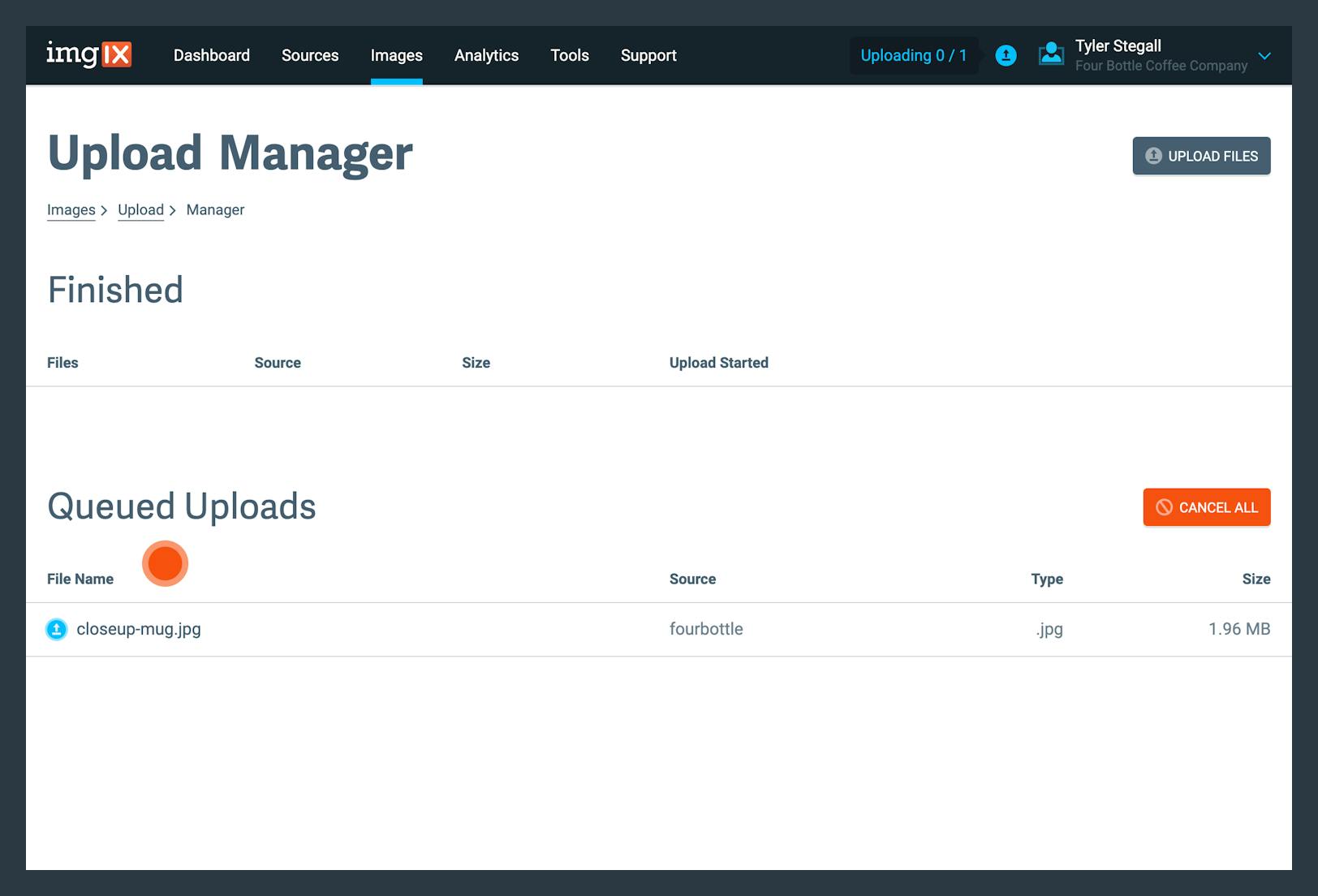
この画面では、現在のアップロード内のすべての画像に対してオプションで宛先パスを指定できます。これにより、特定のサブディレクトリに画像をアップロードすることができます。
アセットマネージャーは、既にバケット内に存在するファイルを上書きしません。同じ場所に同じ名前(例:bridge.jpg)のファイルをアップロードしようとすると、アップロードが失敗します。
「アップロード」をクリックすると、アップロードの進行状況を表示するアップロードマネージャービューに移動します。完了後、「表示」ボタンをクリックしてアセットマネージャーに戻り、新しくアップロードされたファイルを確認できます。
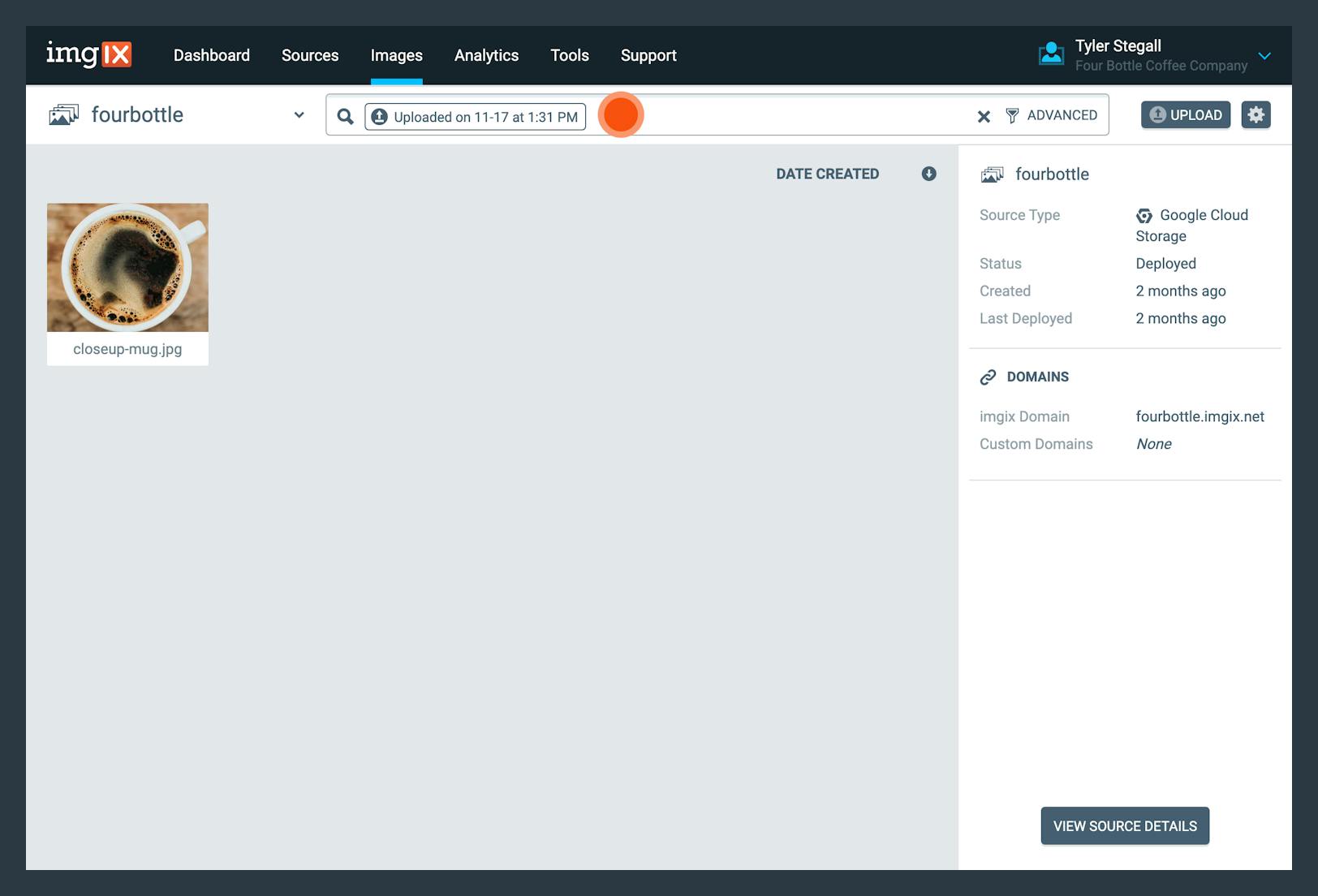
新しくアップロードされた画像は、即座にアセットマネージャーで利用可能となり、他の画像と同様に検索および編集できます。
アセットマネージャーはすべてのコンテンツタイプのアップロードをサポートしています。
注: 50MBを超えるアセットについては、Amazon S3およびGoogle Cloud Storageソース向けに利用可能なアップロードセッションフローの使用をお勧めします。
トラブルシューティング
アップロード時に405 CORSエラーが発生する
画像をアップロードする際に405エラーが発生した場合は、CORS構成が正しくないことを意味します。この問題を修正するには、CORSを設定してください。ソースに応じて、以下の手順を参照してください:
アセットの表示に時間がかかる
アセットマネージャーはS3、GCS、Azureソースと最も相性が良いです。ソースがWebフォルダーの場合、アセットの表示に時間がかかることがあります。可能であれば、アセットの発見時間を短縮するために別のソースへの切り替えをお勧めします。
または、リフレッシュAPIエンドポイントを使用して、アセットを即座にアセットマネージャーに取り込むことができます。
アセットが更新されない
オリジンで削除または更新されたアセットは、アセットマネージャーで更新されるまでに時間がかかります。
すぐにアセットを更新する必要がある場合は、リフレッシュAPIエンドポイントを使用してください。